Настройка уведомлений на браслете Xiaomi Mi Band 3 — подробная инструкция для легкого и комфортного использования функционала на уникальной электронной платформе

Xiaomi Mi Band 3 — это популярный браслет фитнеса, который помогает отслеживать вашу активность и улучшить общее состояние здоровья. Одним из его преимуществ является возможность получения уведомлений о входящих звонках, сообщениях и других событиях на вашем смартфоне. В этой подробной инструкции мы рассмотрим, как настроить уведомления на браслете Xiaomi Mi Band 3, чтобы быть в курсе всех важных событий.
Первым шагом является установка и настройка приложения Mi Fit на вашем смартфоне. Приложение доступно для скачивания в магазинах Google Play и App Store. После установки и открытия приложения, вам потребуется создать учетную запись или войти, используя существующую учетную запись Xiaomi. После того как вы вошли в приложение, выберите свою модель браслета, в данном случае Xiaomi Mi Band 3.
После выбора модели браслета, вам понадобится выполнить пару дополнительных шагов, чтобы активировать уведомления на браслете. Необходимо предоставить Mi Fit разрешение на отправку уведомлений на ваше устройство. Для этого откройте настройки вашего смартфона, найдите раздел «Уведомления» и разрешите Mi Fit отображать уведомления. В этом разделе вы также можете настроить, какие уведомления вы хотите принимать и какие игнорировать на браслете.
После завершения этих настроек, приложение Mi Fit отправит уведомления на ваш браслет Xiaomi Mi Band 3. Теперь вы сможете видеть информацию о входящих звонках, сообщениях, календарных событиях и других важных событиях на экране браслета. Вы также можете настроить вибрацию и подсветку экрана, чтобы легко определить тип уведомления. Браслет также может отображать уведомления от различных приложений, таких как WhatsApp, Facebook и других, если вы предоставите им доступ к уведомлениям в настройках вашего смартфона.
Содержание
Шаг 1: Подключение браслета к телефону
Перед тем как начать использовать функцию уведомлений на браслете Xiaomi Mi Band 3, необходимо сначала установить его соединение с вашим телефоном. В этом разделе я расскажу, как правильно подключить браслет к телефону.
Для начала убедитесь, что на вашем телефоне установлено приложение Mi Fit. Вы можете скачать его из официального магазина приложений для вашей операционной системы.
Откройте приложение Mi Fit и войдите в свою учетную запись или создайте новую, если у вас еще нет аккаунта.
 |
Android: |
| На главном экране приложения вы увидите кнопку «Профиль» в нижней части экрана. Нажмите на нее. | |
 |
iOS: |
| На главном экране приложения вы увидите значок «Профиль» в нижней части экрана. Нажмите на него. | |
 |
Android: |
| В меню «Профиль» пролистайте вниз и найдите раздел «Устройства». Нажмите на него. | |
 |
iOS: |
| В меню «Профиль» пролистайте вниз и найдите раздел «Мои устройства». Нажмите на него. | |
 |
Android: |
| В разделе «Устройства» нажмите на кнопку «+ Добавить устройство». | |
 |
iOS: |
| В разделе «Мои устройства» нажмите на кнопку «+ Добавить устройство». | |
 |
|
| В списке доступных устройств выберите «Mi Band», затем следуйте инструкциям на экране для его подключения. | |
Поздравляю, теперь браслет Xiaomi Mi Band 3 успешно подключен к вашему телефону! Теперь вы можете переходить к следующему шагу — настройке уведомлений.
Включение браслета и установка приложения
Для начала работы с браслетом Xiaomi Mi Band 3 необходимо включить его и установить соответствующее приложение на вашем смартфоне.
1. Включите браслет, нажав и удерживая кнопку внизу на корпусе устройства.
2. После включения на дисплее браслета появится иконка Bluetooth. Это означает, что браслет готов к подключению.
3. На вашем смартфоне откройте магазин приложений (Google Play для Android или App Store для iOS), введите в поисковой строке «Mi Fit» и установите соответствующее приложение.
4. После установки приложения запустите его и пройдите процесс регистрации или входа в учетную запись Xiaomi, если у вас уже есть аккаунт.
5. При первом запуске приложение запросит разрешение на доступ к Bluetooth, разрешите его.
6. В главном меню приложения выберите «Добавить устройство» и следуйте инструкциям на экране для подключения браслета к приложению.
7. После успешного подключения вы сможете настроить уведомления и другие параметры браслета в приложении Mi Fit.
Следуя этим простым шагам, вы сможете включить браслет Xiaomi Mi Band 3 и установить необходимое приложение на свой смартфон.
Парное подключение с телефоном через Bluetooth
Для того чтобы настроить уведомления на браслете Xiaomi Mi Band 3, необходимо сначала выполнить парное подключение с вашим телефоном через Bluetooth.
1. Убедитесь, что Bluetooth на вашем телефоне включен. Для этого зайдите в настройки телефона и найдите раздел «Bluetooth». Проверьте, что переключатель Bluetooth включен.
2. На вашем браслете Xiaomi Mi Band 3 также должен быть включен Bluetooth. Для этого зайдите в настройки браслета, прокрутите вниз и найдите раздел «Bluetooth». Убедитесь, что переключатель Bluetooth включен.
3. Откройте приложение Mi Fit на вашем телефоне. Если у вас его нет, скачайте его из App Store (для устройств на iOS) или Google Play (для устройств на Android).
4. В приложении Mi Fit нажмите на кнопку «Добавить устройство» и выберите опцию «Mi Band».
5. Приложение автоматически начнет сканирование доступных устройств Bluetooth. Если ваш браслет Xiaomi Mi Band 3 был включен, он должен появиться в списке. Выберите его и подтвердите парное подключение.
6. После того как парное подключение будет установлено, приложение Mi Fit будет предложено синхронизировать данные с вашим браслетом. Нажмите на кнопку «Синхронизировать», чтобы завершить настройку.
Теперь ваш браслет Xiaomi Mi Band 3 полностью подключен к вашему телефону через Bluetooth, и вы можете начать настраивать уведомления и другие функции в приложении Mi Fit.
Шаг 2: Настройка уведомлений с помощью приложения
Для более гибкой настройки уведомлений на браслете Xiaomi Mi Band 3 необходимо использовать приложение Mi Fit. Только с помощью этого приложения вы сможете настроить уведомления от различных приложений и мессенджеров на свой браслет.
Для начала убедитесь, что вы установили приложение Mi Fit на свой смартфон или планшет. Если приложение уже установлено, откройте его и войдите в свой аккаунт Xiaomi.
После входа в приложение Mi Fit найдите раздел «Настройки» или «Настройки уведомлений» и выберите его.
В меню настроек вы увидите список приложений, от которых вы можете получать уведомления на свой браслет Xiaomi Mi Band 3. Отметьте галочкой те приложения, от которых вы хотели бы получать уведомления.
Кроме того, вы можете настроить отображение уведомлений на браслете. В меню настроек вы можете выбрать, какой тип уведомлений отображать на браслете: текстовые сообщения, входящие звонки, уведомления от приложений и т.д. Также вы можете настроить вибрацию и яркость уведомлений.
После того, как вы настроили все нужные параметры, не забудьте сохранить изменения и закрыть приложение Mi Fit.
Теперь ваш браслет Xiaomi Mi Band 3 будет отображать уведомления от выбранных приложений и мессенджеров, а также будет вибрировать и показывать уведомления на экране в заданном режиме.
Открытие приложения и поиск браслета
Перед тем как начать настраивать уведомления на браслете Xiaomi Mi Band 3, вам необходимо открыть приложение Mi Fit на своем смартфоне. Если вы еще не установили приложение, скачайте его с официального магазина приложений для вашего устройства.
После установки приложения откройте его и войдите в свою учетную запись Xiaomi. Если у вас нет аккаунта, создайте его, следуя инструкциям приложения.
После входа в приложение Mi Fit вам потребуется привязать браслет к вашему смартфону. Для этого нажмите на кнопку «Добавить устройство» и выберите модель Mi Band 3.
После выбора модели вам необходимо будет удостовериться, что браслет находится в зоне действия Bluetooth на вашем смартфоне. Убедитесь, что Bluetooth на вашем смартфоне включен, и следуйте инструкциям на экране для завершения процесса привязки.
После успешной привязки браслета к вашему смартфону вы сможете настраивать уведомления и использовать другие функции Mi Band 3 через приложение Mi Fit.
Обратите внимание, что для использования полного набора функций браслета вам может потребоваться обновление его программного обеспечения. Приложение Mi Fit предупредит вас, если такое обновление доступно.
Настройка уведомлений для различных приложений
Браслет Xiaomi Mi Band 3 позволяет настраивать уведомления для различных приложений на вашем смартфоне, чтобы вы всегда были в курсе самых важных событий. В данной инструкции мы расскажем, как настроить уведомления для различных приложений на браслете Xiaomi Mi Band 3.
1. Откройте приложение Xiaomi Mi Fit на вашем смартфоне и привяжите браслет к учетной записи.
2. В главном меню приложения выберите браслет Xiaomi Mi Band 3, затем перейдите в раздел «Уведомления».
3. В списке приложений найдите нужное вам приложение и включите для него уведомления, переместив переключатель в положение «Включено».
4. При желании вы можете дополнительно настроить отображение уведомлений для выбранного приложения. Например, вы можете установить настройки вибрации, звукового сигнала или выбрать, какую информацию отображать на экране браслета.
5. После настройки уведомлений для выбранного приложения нажмите кнопку «Готово» для сохранения изменений.
Теперь, когда приходит новое уведомление от выбранного приложения, браслет Xiaomi Mi Band 3 будет вибрировать и показывать соответствующую информацию на экране. Вы всегда будете знать о приходе новых сообщений, звонках и других событиях в ваших любимых приложениях.
Установка конкретных параметров уведомлений

Браслет Xiaomi Mi Band 3 позволяет настраивать уведомления для различных приложений и событий. Для установки конкретных параметров уведомлений выполните следующие шаги:
Шаг 1:
Откройте приложение Mi Fit на вашем смартфоне и войдите в свою учетную запись. Удостоверьтесь, что браслет подключен к приложению.
Шаг 2:
Перейдите в раздел «Профиль» и выберите свой браслет из списка устройств.
Шаг 3:
В меню браслета выберите «Уведомления». Здесь вы можете настроить уведомления для каждого приложения или события.
Шаг 4:
Нажмите на приложение или событие, для которого вы хотите настроить уведомления. Здесь вы можете выбрать тип уведомления (вибрация или звук), уровень приоритета, отображение текста уведомления и другие параметры.
Шаг 5:
После настройки параметров уведомлений нажмите кнопку «Готово», чтобы сохранить изменения.
Теперь ваш браслет Xiaomi Mi Band 3 будет оповещать вас о новых уведомлениях согласно выбранным параметрам. Вы можете настроить уведомления для различных приложений, чтобы оставаться в курсе важных событий и сообщений.
Шаг 3: Проверка и тестирование уведомлений
После того, как вы настроили уведомления на браслете Xiaomi Mi Band 3, необходимо проверить их работоспособность. Это позволит убедиться, что весь процесс настройки был выполнен правильно и вы будете получать все необходимые уведомления на своем браслете.
Для тестирования уведомлений выполните следующие действия:
- Откройте приложение Mi Fit на своем смартфоне;
- Перейдите в раздел «Профиль», который находится в нижней части экрана;
- Далее выберите «Настройки Mi Band»;
- В открывшемся меню выберите «Тест уведомлений»;
- На своем смартфоне отправьте любое уведомление — например, сообщение в мессенджере или e-mail;
- Если настройки уведомлений выполнены правильно, то вы увидите уведомление на экране своего браслета Xiaomi Mi Band 3.
Если уведомление на браслете не отображается, вам следует перепроверить все настройки уведомлений и повторить тестирование. Возможно, вы пропустили какой-то шаг или сделали ошибку в процессе настройки. В таком случае, повторите все шаги снова, убедитесь, что информация о приложении или сервисе, которое должно отправлять уведомления, указана правильно.
Отправка тестового уведомления с телефона на браслет
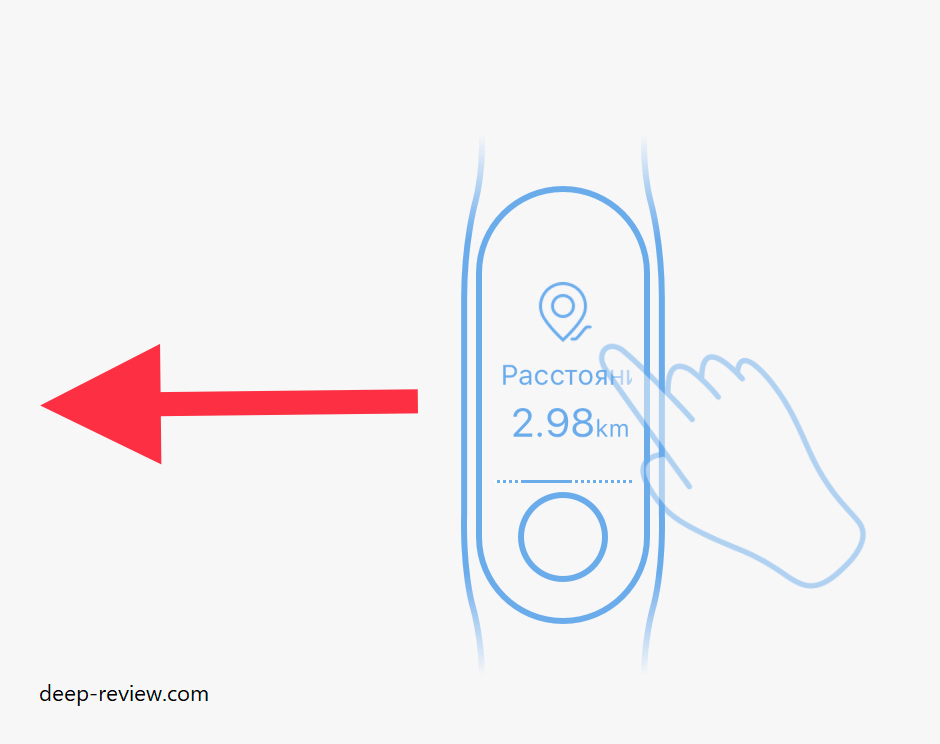
Для проверки работы уведомлений на вашем браслете Xiaomi Mi Band 3 вы можете отправить тестовое уведомление с вашего телефона. Это позволит вам убедиться, что браслет правильно связан с вашим телефоном и возможность получения уведомлений активирована.
Чтобы отправить тестовое уведомление, следуйте этим простым шагам:
- Откройте приложение «Mi Fit» на вашем телефоне.
- Перейдите в настройки вашего браслета, нажав на иконку браслета в верхней части экрана.
- Выберите раздел «Уведомления».
- Найдите опцию «Тестовое уведомление» и включите ее.
- Теперь на вашем браслете появится уведомление с текстом «Тестовое уведомление».
Если вы успешно получили тестовое уведомление на вашем браслете, значит все настроено правильно, и ваш браслет готов принимать уведомления от других приложений на вашем телефоне. Вы можете настроить уведомления для различных приложений на вашем телефоне в настройках браслета. Просто включите опцию «Уведомления» для нужного приложения, и вы будете получать уведомления от этого приложения на своем браслете.
Вопрос-ответ:
Можно ли настраивать уведомления от конкретных контактов?
Да, в приложении Mi Fit можно настроить уведомления от конкретных контактов. Для этого откройте раздел «Уведомления», выберите нужное приложение, затем найдите контакт в списке и установите нужные параметры для уведомлений от этого контакта.
Можно ли настроить вибрацию для уведомлений на браслете Xiaomi Mi Band 3?
Да, в приложении Mi Fit можно настроить вибрацию для уведомлений на браслете Xiaomi Mi Band 3. В разделе «Уведомления» найдите нужное приложение и установите параметр вибрации в соответствующем меню настройки.
Как настроить отображение текста уведомления на браслете Xiaomi Mi Band 3?
Для настройки отображения текста уведомления на браслете Xiaomi Mi Band 3 откройте раздел «Уведомления» в приложении Mi Fit. В списке приложений найдите нужное и установите параметр отображения текста в соответствии с вашими предпочтениями.
Можно ли настроить уведомления на браслете Xiaomi Mi Band 3 только для определенного времени?
Нет, нельзя настроить уведомления на браслете Xiaomi Mi Band 3 только для определенного времени. Однако, вы можете настроить режим «Не беспокоить», чтобы отключить уведомления на определенное время. Для этого откройте приложение Mi Fit, найдите раздел «Не беспокоить» и установите нужное время.

